5 vienkārši risinājumi, kā pievienot lietotni Vizio Smart TV

Vizio ir populārs, taču ekonomisks zīmols viedo televizoru segmentā. Ja meklējat budžeta viedo televizoru, Vizio ir viena no pieejamākajām iespējām tirgū. Tomēr Vizio viedie televizori nedarbojas operētājsistēmā Android, kas tagad kļūst par galveno TVOS. Android OS trūkums nedaudz ierobežo Vizio viedtelevizoriem pieejamo lietotņu skaitu.

Vizio viedie televizori piedāvā daudzus veidus, kā instalēt lietotnes. Ja vēlaties uzzināt, kā VIZIO Smart TV pievienot lietotni, vairs neuztraucieties. Mēs uzskaitīsim visus iespējamos veidus, kā instalēt un palaist lietotnes Vizio Smart TV.
Turklāt jūs uzzināsit par visām atbalstītajām lietotnēm, kas pieejamas Vizio Smart TV. Bez liekām pūlēm pāriesim pie šīs detalizētās ziņas par lietotņu pievienošanu savam Vizio Smart TV.
Vizio TV veidu un funkciju pieejamība
Ir trīs plaši Vizio Smart TV veidi, kas vienā vai otrā veidā atbalsta lietotnes.
VIZIO VIA un VIA Plus televizori
Šie viedie televizori tika izlaisti no 2013. līdz 2017. gadam. Šie modeļi ļauj instalēt lietojumprogrammas tieši televizora atmiņā. Vizio ir īpašs lietotņu veikals ar nosaukumu Vizio Connected TV Store, kurā tiek mitinātas lietotnes. Šajā veikalā lietotāji var instalēt tikai tās lietotnes, kas ir pieejamas viņu televizoru modeļiem.
VIZIO SmartCast HD televizori
Šie viedie televizori tika ražoti no 2016. līdz 2017. gadam. Galvenā iezīme ir tāda, ka šie televizori atbalsta ekrāna apraidi. Šie televizori neatbalsta lietotņu instalēšanu, un tiem nav piekļuves Vizio Connected TV veikalam.
VIZIO SmartCast 4K UHD televizori
Šie viedie televizori nodrošina līdzsvaru starp lietotnēm un ekrānuzņēmumiem. Šajā 4K UHD televizoru sērijā, sākot no 2018. gada, nav atļauta lietotņu instalēšana. Jums būs jāiztiek ar ierobežoto televizorā iepriekš instalēto lietotņu skaitu. Turklāt varat skatīt lietojumprogrammas, kas televizorā nav pieejamas.
5 vienkārši veidi, kā pievienot lietotni VIZIO Smart TV
- Programmu instalēšana, izmantojot Vizio Internet Apps (Plus) platformu
- Izmantojiet savu Android ierīci, lai apraidītu lietotnes uz Vizio televizoriem
- Ekrāna apraide no klēpjdatora uz Vizio TV
- Ekrāna kopīgošana Vizio televizoros, izmantojot iPhone/iPad
- Chromecast ierīces izmantošana ar Google TV vai Amazon Fire TV Stick
1. Instalējiet lietotnes, izmantojot Vizio Internet Apps (Plus) platformu.
Vizio Internet Apps (Plus) platforma ir lietotņu veikals, kas piedāvā vairākas TV un filmu lietotnes. Lai pievienotu lietojumprogrammas savam Vizio TV, izmantojot Vizio Internet Apps (Plus), veiciet šīs darbības:
- Atrodiet Vizio Smart TV tālvadības pults pogu Sākums vai pogu V. Dažos modeļos tā būs liela poga ar iniciāļiem V.
- Nospiediet un dažas sekundes turiet pogu, un tas atvērs mājas palaišanas programmu.
- Šeit jūs redzēsit Manas lietotnes, Izlase, Jaunākās, Visas lietotnes un kategorijas. Šis ir to lietotņu saraksts, kuras TV palaišanas programma izveido jūsu vietā.
- Pārlūkojiet kategoriju cilnes vai atrodiet lietotni, kas jums ienāk prātā. Ja tas ir pieejams Vizio Smart TV, jūs to redzēsit meklēšanas rezultātos.
- Tagad turiet nospiestu sākuma pogu, lai pievienotu lietotni televizora sākuma ekrānam.
2. Izmantojiet savu Android ierīci, lai apraidītu lietotnes uz Vizio televizoriem.
Varat izmantot savu Android tālruni vai planšetdatoru, lai apraidītu lietotni Vizio Smart TV. Tas ir diezgan vienkārši, un televizorā nav jāinstalē nekādas programmas.
- Savienojiet savu Vizio Smart TV ar Wi-Fi. Pārliecinieties, vai tālrunis vai planšetdators ir savienots ar to pašu Wi-Fi tīklu. Pretējā gadījumā ekrāna pārraide neizdosies.
- Atveriet jebkuru lietotni, kuru vēlaties apraidīt savā Vizio viedtelevizorā. Atskaņojot kaut ko lietotnē, jūs redzēsit universālo ekrāna apraides ikonu.
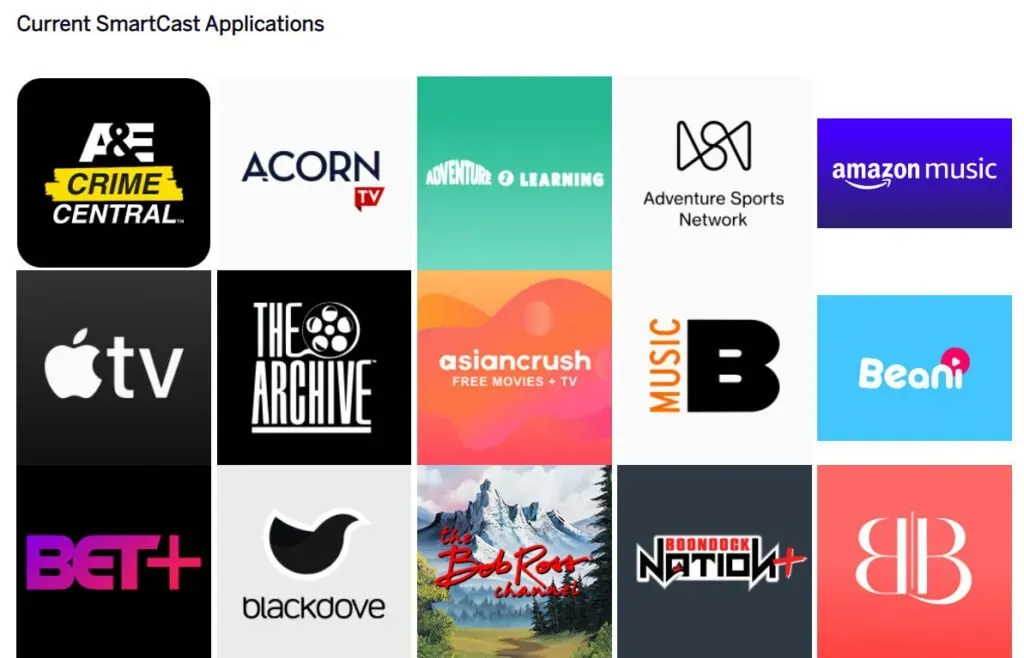
- Noklikšķiniet uz ikonas savā mobilajā ierīcē, un tiks parādītas visas pieejamās ierīces, lai skatītu ekrānu.
- Sarakstā atlasiet savu Vizio Smart Tv un apraidiet mobilā tālruņa ekrānu televizorā.
4. Pārraide no klēpjdatora uz Vizio TV
Ja jums ir Windows klēpjdators, kas atbalsta ekrāna apraidi, varat apraidīt klēpjdatora ekrāna saturu. Šis ir ērts triks, jo varat piekļūt visu populāro TV šovu, filmu un tīmekļa seriālu tīmekļa versijām. Turklāt jūs varat arī pārraidīt privātus videoklipus, kas saglabāti klēpjdatorā.
- Ir divi veidi, kā straumēt jebko no sava Windows klēpjdatora. Varat izmantot apraides opciju paziņojumu apgabalā vai varat izmantot apraides opciju pārlūkprogrammā Google Chrome.
- Atveriet Google Chrome un noklikšķiniet uz kebaba izvēlnes pogas (trīs vertikāli punkti), lai atvērtu papildu iestatījumus.
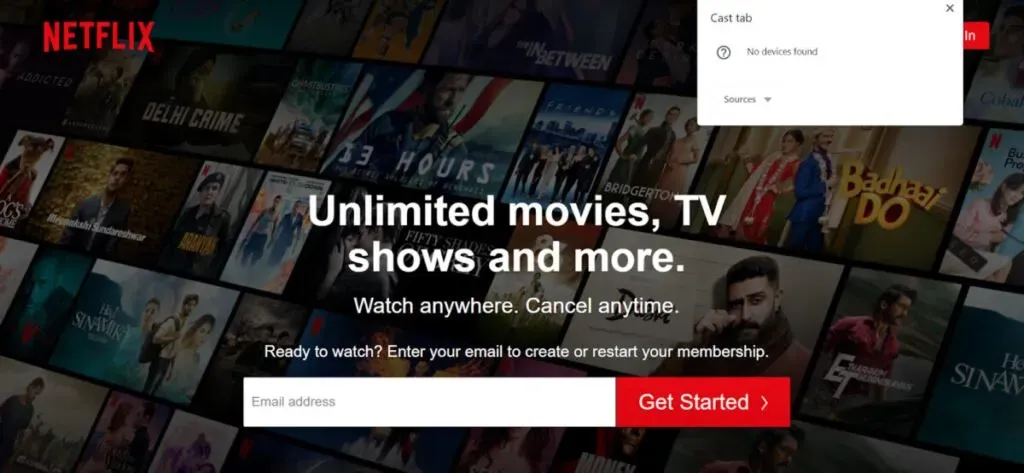
- Izvēlnē atrodiet apraides opciju un atlasiet to.
- Jaunā uznirstošajā logā tiks meklētas ierīces. Atlasiet savu Vizio Smart TV pārraidei.
- Piezīme. Chrome jūsu televizorā straumē tikai vienu cilni. Tāpēc atveriet jebkuru vietni pēc savas izvēles un straumējiet saturu no tās uz televizoru.
5. Ekrāna koplietošana Vizio televizoros, izmantojot iPhone/iPad
SmartCast platformai ir arī iOS AirPlay 2 iespējas. Ja vēlaties apraidīt lietotni, izmantojot savu iPhone vai iPad, lūdzu, rīkojieties šādi:
- Vispirms pievienojiet Vizio SmartCast televizoru savam mājas Wi-Fi tīklam. Atcerieties, ka jūsu iPhone un televizoram ir jābūt vienā tīklā.
- Tagad atveriet/lejupielādējiet lietotni, kuru vēlaties apraidīt savā Vizio SmartCast televizorā.
- Lietotnē atrodiet AirPlay ikonu un noklikšķiniet uz tās.
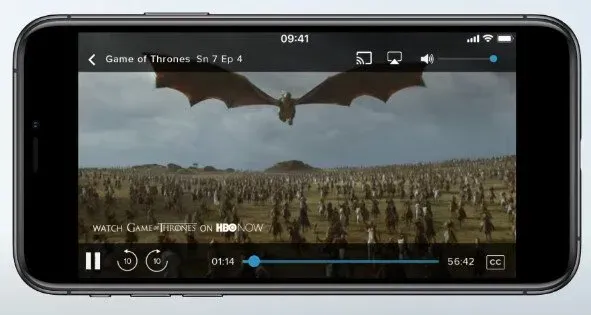
- Atrodiet savu Vizio TV pieejamo ierīču sarakstā un atlasiet to.
- Jūsu iPhone tagad apraida lietotni jūsu televizorā.
- Tāpat televizorā varat skatīt fotoattēlus un videoklipus, kas saglabāti jūsu iPhone tālrunī.
Chromecast ierīces izmantošana ar Google TV vai Amazon Fire TV Stick
Ja jūsu Vizio viedais televizors ir ļoti vecs un tajā ir ierobežots lietotņu skaits, varat apsvērt iespēju izmantot straumēšanas ierīci. Divas populāras iespējas ir Chromecast ierīce ar Google TV un Amazon Fire TV Stick.
Jūs pat varat izvēlēties Roku un citas līdzīgas budžeta straumēšanas ierīces. Lielākais ieguvums ir tas, ka šajās straumēšanas ierīcēs varat instalēt jaunākās lietotnes.

Pieņemsim, ka jums ir Vizio Smart TV ar ierobežotu lietotņu bibliotēku vai vienkārši SmartCast. Varat pievienot straumēšanas ierīci HDMI portam un paplašināt savu digitālās skatīšanās pieredzi.
Šīm straumēšanas ierīcēm ir pat ekrāna pārraides atbalsts, kas ir lieliski, ja jums ir vecāki televizori. Tādējādi straumēšanas ierīce būs lielisks papildinājums jūsu vecajam televizoram. Turklāt varat izmantot programmas, kas nav pieejamas Vizio TV. Tas viss par maziem 30-50 ASV dolāriem.
Secinājums
Šie bija 5 vienkārši veidi, kā pievienot lietotnes savam Vizio Smart TV. Lietojumprogrammu pievienošana ir iespējama tikai tad, ja televizors pieder vecākās paaudzes līnijai. Jaunākiem ir tikai SmartCast opcijas un iebūvētas lietotnes.
Tātad jūs varat tos izmantot vai iegādāties straumēšanas ierīci atbilstoši savam budžetam un pārveidot to par viedo televizoru. Tātad jūs varat straumēt Netflix, HULU, Prime Video, Disney+ sērijas, izmantojot Wi-Fi tīklu.
FAQ
Kā atiestatīt Vizio Remote?
Varat atiestatīt Vizio tālvadības pulti, izmantojot pogu Iestatījumi. Nospiediet un turiet pogu, līdz tālvadības pults gaismas diode nomirgo divas reizes. Tagad ievadiet tālvadības atiestatīšanas kodu, lai atiestatītu Vizio TV tālvadības pulti.
Vai Vizio Remote ir universāla?
Visas Vizio TV tālvadības pultis darbojas vienā frekvencē. Tādējādi pamatfunkcijas, piemēram, jauda, skaļums un dažas citas funkcijas, darbojas labi. Bet jūs varat iegādāties SmartCast tālvadības pulti, universālu tālvadības pulti, kas darbojas ar visiem Vizio televizoriem.
Kāpēc es nevaru pievienot programmas Vizio Smart TV?
Var būt daudz iemeslu, kāpēc nevarat pievienot televizoram lietotnes. Vizio Smart TV modeļi (daži no tiem) neatbalsta lietotņu instalēšanu. Tātad jūs esat iestrēdzis ar televizora iebūvētajām lietotnēm vai varat izmantot SmartCast, ja jūsu televizors to atbalsta.
Kā es varu pievienot lietotnes savam Vizio Smart TV?
Ja jūsu Vizio Smart TV atbalsta lietotņu instalēšanu, varat pievienot programmas, izmantojot televizorā iebūvēto palaišanas programmu. Vienkārši pārlūkojiet ieteikto sadaļu un atrodiet lietotni, kuru vēlaties instalēt. Vai arī varat to atrast un instalēt tūlīt.



Atbildēt